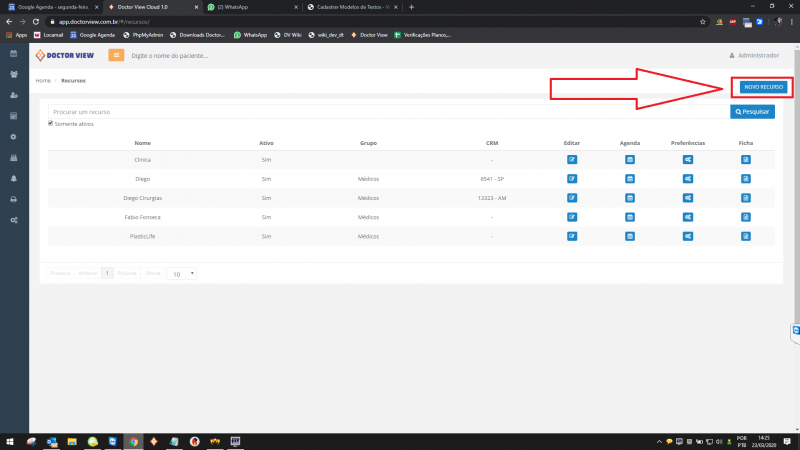Mudanças entre as edições de "Cadastrar um Profissional ou Recurso - Web"
De Doctor View Wiki
(Criou página com ''''1º Passo:''' <br> 800px <br> Clicar em "configurações" é o simbolo de um engrenagem.20px <br> '''...') |
|||
| Linha 1: | Linha 1: | ||
'''1º Passo:''' <br> | '''1º Passo:''' <br> | ||
[[File:ProfissionaisErecursos1.PNG|800px]] <br> | [[File:ProfissionaisErecursos1.PNG|800px]] <br> | ||
| − | Clicar em "configurações" é o simbolo de | + | Clicar em "configurações" é o simbolo de uma engrenagem.[[File:EngrenagemProRecurs.png|20px]] |
<br> '''2º Passo:''' <br> | <br> '''2º Passo:''' <br> | ||
Edição das 10h23min de 24 de março de 2020
1º Passo:
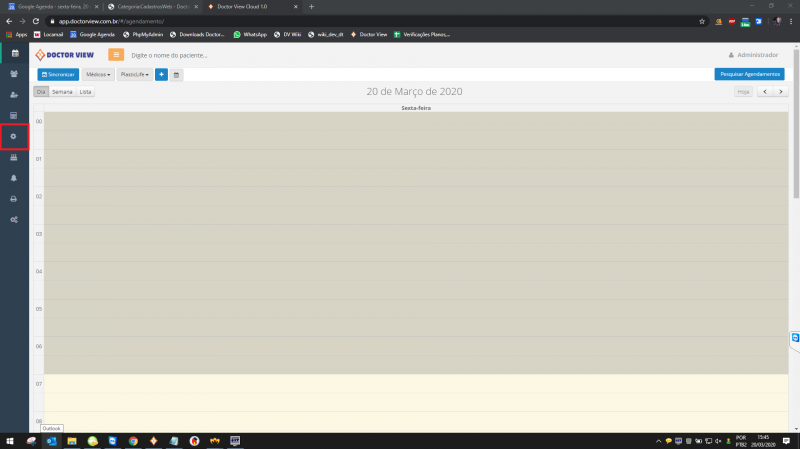
Clicar em "configurações" é o simbolo de uma engrenagem.![]()
2º Passo:
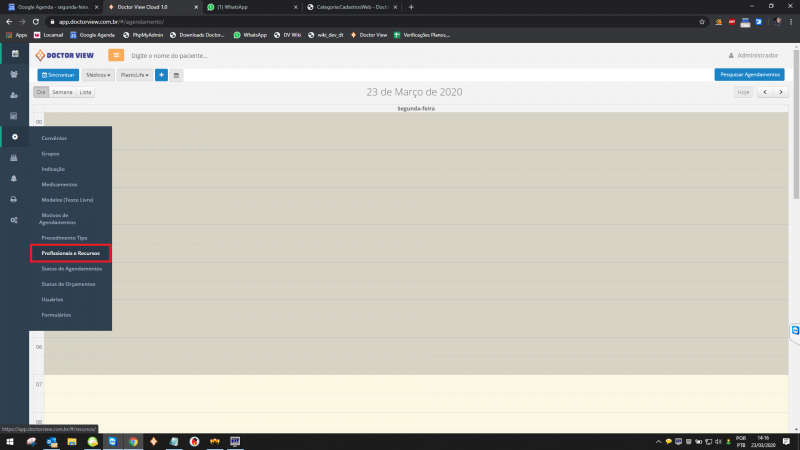
Clicar na 8ª opção "Profissionais e Recursos".
4º Passo:

Aqui é onde será feito o cadastro do profissional ou recurso desejado, é só preencher os campos e clicar no botão ![]()
Aviso: Se for um profissional que tem a necessidade de uma agenda para marcar seus agendamentos, é preciso marcar a opção "Possui Agenda"
Para configurar a agenda desse profissional basta seguir os passo desse tutorial: Configurar agenda Profissional - Web